注: 注: Amazon S3 ストレージアカウントに接続するには、IT 部門の承認が必要です。 権限がある場合は、次の手順に従って 部門の承認が必要です。権限がある場合は、次の手順に従って Amazon ストレージアカウントに接続します。 - 左側のナビゲーションメニューで [ファイル] ビューを選択します
- [マイコンテンツ] タブで、大きな赤い「+」の [コンテンツソースの追加] アイコンを選択します
 Image Removed Image Removed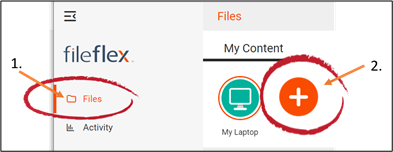 Image Added Image Added
[コンテンツソースの追加] アイコンを選択します
- [Amazon S3] アイコンを選択します。
- 次の Amazon S3 認証情報を入力します。 注: 資格情報を取得するには、管理者に連絡する必要がある場合があります。 アクセスキー 認証情報を入力します。注: 認証情報を取得するには、管理者に連絡する必要があるかもしれません。アクセスキー ID、セキュアアクセスキーが必要で、Amazon S3 ストレージが配置されているリージョンを知っている必要があります。
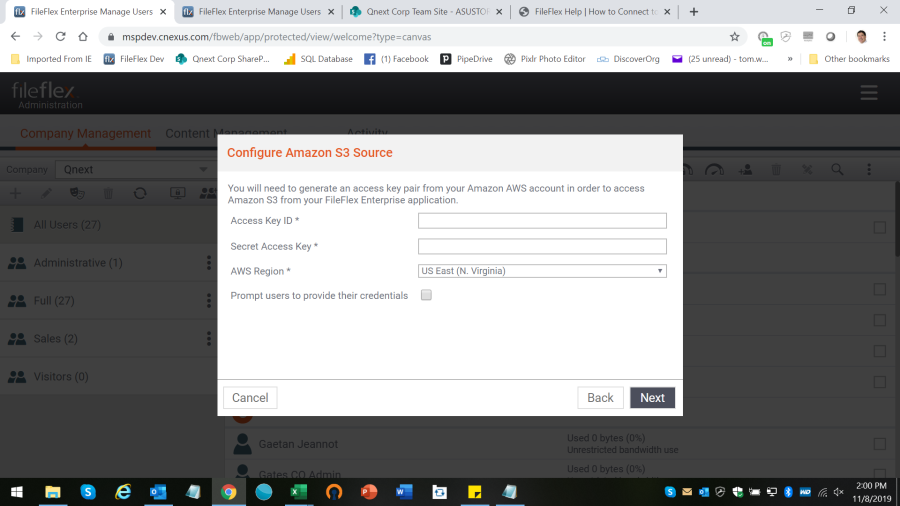
Amazon S3 認証情報を入力してください
アクセスキー ID – アクセスキーは、FileFlex から API へのリクエストを認証するために Amazon S3 が使用します。 ユーザー名とパスワードのように、アクセスキーは 2 つの部分で構成されています:アクセスキーID(AKIAIOSFODNN7EXAMPLE など)とシークレットアクセスキー(wJalrXUtnFEMI が使用します。ユーザー名とパスワードのように、アクセスキーはアクセスキーID (AKIAIOSFODNN7EXAMPLE など) とシークレットアクセスキー (wJalrXUtnFEMI/K7MDENG/bPxRfiCYEXAMPLEKEY など)。 アクセスキー など) という 2 つの部分で構成されています。アクセスキー ID とシークレットアクセスキーを取得するには、IT 管理者に連絡してください。またはアクセスキーを取得する方法の詳細な手順については、https://docs.aws.amazon.com/IAM/latest/UserGuide/id_credentials_access-keys.html を参照してください。
シークレットアクセスキー - シークレットアクセスキーはパスワードのように機能します。 シークレットアクセスキーを取得するには、IT 管理者に連絡してください。またはアクセスキーの取得方法の詳細な手順については、シークレットアクセスキーはパスワードのように機能します。シークレットアクセスキーを取得するには、IT 管理者に連絡してください。アクセスキーの取得方法の詳細な手順については、https://docs.aws.amazon.com/IAM/latest/UserGuide/id_credentials_access-keys.html を参照してください。
AWS リージョン - グローバルフットプリントをサポートし、世界中の顧客にサービスを提供するために、AWS は、北米、南米、欧州、アジアパシフィック、中東のリージョンなどの複数の地理的リージョンを維持しています。 この選択リストを使用して、ストレージが配置されているリージョンを選択します。 IT グローバルフットプリントをサポートし、世界中のお客様にサービスを提供するために、AWS は、北米、南米、欧州、アジアパシフィック、中東のリージョンといった複数の地理的リージョンを維持しています。この選択リストを使用して、ストレージが配置されているリージョンを選択します。IT 管理者に連絡して、ストレージが配置されているリージョンをご確認ください。
ユーザーに資格情報の入力を求める ユーザーに認証情報の入力を求める - これは、FileFlex Enterprise 管理者がユーザー管理パネルから FileFlex Enterprise に Amazon S3 を追加した場合に限って表示されます。 デフォルトではチェックが入っていません。 を追加した場合に限って表示されます。デフォルトではチェックが入っていません。
おめでとうございます。FileFlex を Amazon S3 アカウントに接続しました。[さらに追加] を選択して、引き続き FileFlex をすべてのリポジトリに接続する必要があります。 完了したら、をすべてのリポジトリに接続してください。完了したら、[完了] をクリックします。
|